Με τη παρούσα εκτύπωση έχουμε τη δυνατότητα να παράξουμε το αρχείο που απαιτεί το Taxis για τις ετήσιες Βεβαιώσεις Φόρου τόσο των εμπορικών επιχειρήσεων, όσο και των ελευθέριων επαγγελμάτων, τόσο της οικονομικής χρήσης του επιθυμείτε, όσο και του μηνιαίου φόρου εισοδήματος.
Στην περίπτωση που θέλουμε να εκδώσουμε το αρχείο για όλη την οικονομική χρήση, για π.χ. του 2018, είναι αδιάφορο αν θα αφήσουμε την τρέχουσα (2019) ή αν θα επιλέξουμε του 2018. Στην περίπτωση που θέλουμε να αλλάξουμε χρήση, η επιλογή της γίνεται από το αρχικό μενού επιλογών πατώντας το πλήκτρο ΠΑΡΑΜΕΤΡΟΙ. Αν δεν έχετε πρόσβαση σε παρελθούσα χρήση αυτό σημαίνει ότι ο κωδικός χρήστη που έχετε δεν έχει δικαιοδοσία να μπει στη χρήση αυτή και στη περίπτωση αυτή θα χρειαστεί να τη ζητήσετε από την εταιρία, ώστε να σας δωθεί.
Να διευκρινίσουμε ότι η εκτύπωση αυτή έχει δημουργηθεί με αυστηρές τεχνικές προδιαγραφές του Taxis, προκειμένου να είναι εφικτό το "ανέβασμα" του αρχείου στο Taxis και έχει στηριχθεί και στο σχετικό ΦΕΚ.
Πριν την έκδοση του αρχείου, υπάρχουν κάποιες παραμετρικές ρυθμίσεις που πρέπει να γίνουν σε επίπεδο κρατήσεων (στο ΠΑΡΑΜΕΤΡΙΚΟ ΑΡΧΕΙΟ ΚΡΑΤΗΣΕΩΝ) και δικαιούχων αμοιβών (ΣΤΟ ΠΑΡΑΜΕΤΡΙΚΟ ΑΡΧΕΙΟ ΠΡΟΜΗΘΕΥΤΩΝ
Συγκεκριμένα, όσον αφορά τις κρατήσεις του χαρτοσήμου και του ΟΓΑ χαρτοσήμου, καθώς και τους Kωδικούς Eίδους Aμοιβών για το Taxisnet, αυτοί πρέπει να χαρακτηριστούν στο ΠΑΡΑΜΕΤΡΙΚΟ ΑΡΧΕΙΟ ΚΡΑΤΗΣΕΩΝ.
Επίσης, αν το ΦΕΚ αναφέρει τους δικηγόρους, όσοι κωδικοί στο ΑΡΧΕΙΟ ΤΩΝ ΠΡΟΜΗΘΕΥΤΩΝ ανήκουν σε αυτή την κατηγορία, πρέπει να χαρακτηριστούν στο σχετικό πεδίο στο ΠΑΡΑΜΕΤΡΙΚΟ ΑΡΧΕΙΟ ΠΡΟΜΗΘΕΥΤΩΝ.
Μετά την παραμετροποίηση επιλέγουμε τη χρήση μας και στη συνέχεια το μενού της Έκδοσης Βεβαίωσης Φόρου σε Αρχείο. Αρχικά εμφανίζεται η ακόλουθη οθόνη:
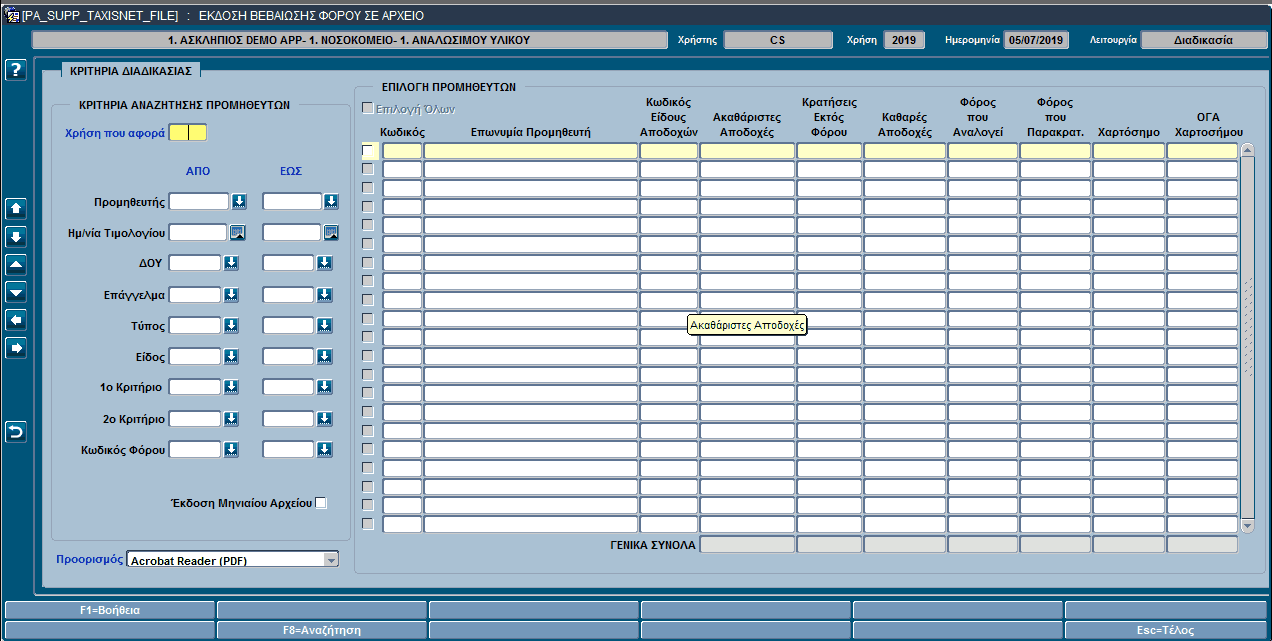
Επεξήγηση των πεδίων της οθόνης
ΚΡΙΤΗΡΙΑ ΑΝΑΖΗΤΗΣΗΣ ΠΡΟΜΗΘΕΥΤΩΝ
•Χρήση που αφορά : Αφορά τη χρήση στην οποία έγιναν οι εξοφλήσεις των τιμολογίων. Το πεδίο είναι υποχρεωτικό κριτήριο και δεν πρέπει να το μπερδέψουμε με το έτος των παραμέτρων, το οποίο μπορεί να είναι είτε η τρέχουσα χρήση, είτε το έτος στο οποίο έγιναν οι εξοφλήσεις των τιμολογίων.
•Κωδικός : Έχουμε τη δυνατότητα να αναζητήσουμε εγγραφές για συγκεκριμένο προμηθευτή/ δικαιούχο αμοιβής ή για πλήθος προμηθευτών/δικαιούχων. Από το ευρετήριο αναζητούμε τον κωδικό είτε με το Α.Φ.Μ., είτε με την επωνυμία του.
•Ημερομηνία Τιμολογίου : Έχουμε τη δυνατότητα να αναζητήσουμε εγγραφές για συγκεκριμένο χρονικό διάστημα βάσει της ημερομηνίας έκδοσης των τιμολογίων από τους προμηθευτές ή δικαιούχούς τους. Αυτό είναι και το πιο εύχρηστο κριτήριο.
•ΔΟΥ Προμηθευτή : Η αναζήτηση μπορεί να γίνει και βάσει του κωδικού της ΔΟΥ του προμηθευτή.
•Επάγγελμα Προμηθευτή : Έχουμε τη δυνατότητα να αναζητήσουμε τα παραστατικά με βάση το επάγγελμα του προμηθευτή
•Τύπος : Έχουμε τη δυνατότητα να αναζητήσουμε τα παραστατικά με βάση το Τύπο προμηθευτή, με την προϋπόθεση να έχουν παραμετροποιηθεί οι τύποι προμηθευτών.
•Είδος : Έχουμε τη δυνατότητα να αναζητήσουμε τα παραστατικά με βάση το Είδος προμηθευτή, με την προϋπόθεση να έχουν παραμετροποιηθεί τα είδη προμηθευτών.
•1ο Κριτήριο : Έχουμε τη δυνατότητα να αναζητήσουμε τα παραστατικά με βάση το 1ο κριτήριο προμηθευτή, με την προϋπόθεση να έχουν παραμετροποιηθεί το 1ο κριτήριο.
•2ο Κριτήριο : Έχουμε τη δυνατότητα να αναζητήσουμε τα παραστατικά με βάση το , με την προϋπόθεση να έχουν παραμετροποιηθεί το 2ο κριτήριο.
•Κωδικός Φόρου : Η αναζήτηση μπορεί να γίνει και για συγκεκριμένο κωδικό φόρου, ο οποίος επιλέγεται από το ευρετήριο.
•Έκδοση Μηνιαίου Αρχείου: Μαρκάροντας το πεδίο αυτό θα σας ενεργοποιηθεί ακριβώς από κάτω ένα επιπλέον πεδίο με την ονομασία Επιλογή Μήνα, όπως φαίνεται ακολούθως :
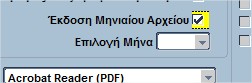
Το μόνο που χρειάζεται να κάνετε είναι να επιλέξετε από το ευρετήριο τον επιθυμητό μήνα.
ΕΠΙΛΟΓΗ ΠΡΟΜΗΘΕΥΤΩΝ
Επιλογή Όλων : Θα μπορούσαμε να επιλέξουμε όλες τις εγγραφές με αυτό το πεδίο, όμως, επειδή στο Taxis απαιτείται να παραχθεί το αρχείο ξεχωριστά για τις εμπορικές επιχειρήσεις και για τα ελευθέρια επαγγέλματα, θα πρέπει να μαρκάρουμε ανά κωδικό αμοιβής τις εγγραφές που θέλουμε.
Αν εμφανιστούν εγγραφές που έχουν κενό το πεδίο του Κωδικού Είδους Αποδοχών, σημαίνει ότι στο παραμετρικό πρόγραμμα αρχείο κρατήσεων, o κωδικός αμοιβής αποδοχών για Taxisnet είναι κενός. Θα πρέπει να συμπληρωθεί το πεδίο αυτό βάσει του σχετικού ΦΕΚ και στη συνέχεια να εκδώσουμε το αρχείο της Βεβαίωσης.
Ακολουθεί σχετική οθόνη με παράδειγμα αναζήτησης βάσει του 5ου μήνα :
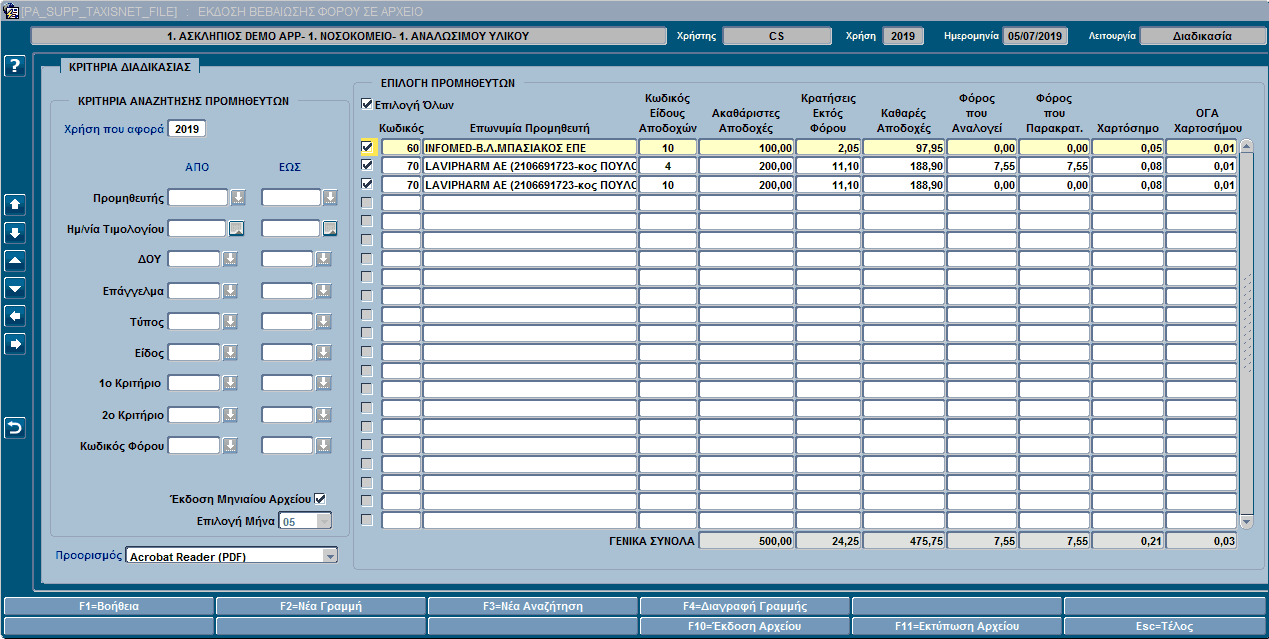
F2 = Νέα Γραμμή, όπου και γράφουμε ό,τι θέλουμε.
Μετά την επιλογή των εγγραφών, βάσει κριτηρίων, έχουμε δύο επιλογές :
F10 = Έκδοση Αρχείου ή
F11 = Εκτύπωση Αρχείου (διαβάστε προσεχτικά τις οδηγίες που ακολουθούν παρακάτω για την ορθή έκδοση της εκτύπωσης).
Στην περίπτωση που θέλουμε να εκδώσουμε το αρχείο, πατάμε το και εμφανίζεται το ακόλουθο παράθυρο :
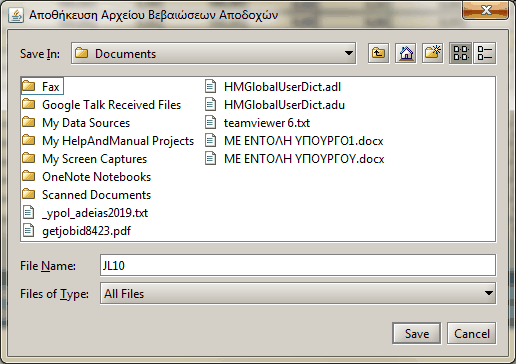
Επιλέγουμε να σώσουμε το αρχείο όπου θέλουμε και πατάμε το Save. Το επόμενο μήνυμα αναφέρει ότι η διαδικασία ολοκληρώθηκε με επιτυχία και οτι το αρχείο πρέπει να συμπιεστεί, για να είναι εφικτό το "ανέβασμά" του στο Taxisnet :

Στην περίπτωση που θέλουμε να εκτυπώσουμε το αρχείο πατάμε το F11 = Εκτύπωση Αρχείου.
ΠΡΟΣΟΧΗ: Σε περίπτωση που θέλουμε να ξεμαρκάρουμε κάποιες αναλυτικές γραμμές και να πάρουμε κάποια εκτύπωση, τα βήματα πρέπει να είναι τα ακόλουθα:
Πρώτα, ξεμαρκάρουμε τις αναλυτικές γραμμές, στη συνέχεια πατάμε F10= Έκδοση Αρχείου και αφού στο σχετικό παράθυρο που θα ακολουθήσει πατήσουμε το save και εμφανιστεί το μήνυμα της επιτυχίας, τότε θα πατήσουμε το πλήκτρο F11= Εκτύπωση Αρχείου. Σε διαφορετική περίπτωση στην εκτύπωση θα συνεχίζουμε να βλέπουμε και τις ξεμαρκαρισμένες γραμμές.
Στην περίπτωση που θέλουμε να ΕΚΤΥΠΩΣΟΥΜΕ ΤΟ ΑΡΧΕΙΟ, αφού προηγουμένως δώσουμε τα κριτήρια αναζήτησης και προσθέσουμε νέες γραμμές ή όχι πρέπει ΥΠΟΧΡΕΩΤΙΚΑ να παραχθεί το αρχείο και μετά να εκτυπώσουμε. Επομένως, θα πατήσουμε, πρώτα, F10 = Έκδοση Αρχείου, θα το αποθηκεύσουμε και μετά θα επιλέξουμε το πλήκτρο της F11= Εκτύπωση Αρχείου. Σε διαφορετική περίπτωση η εκτύπωση ΔΕΝ θα συμφωνεί με την κύρια οθόνη του μενού.